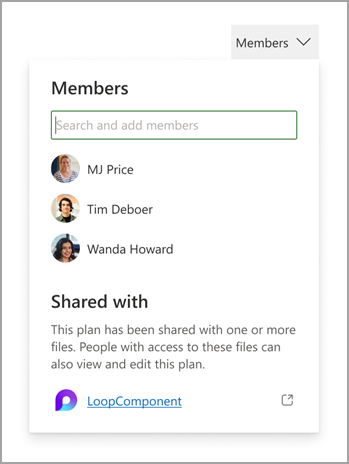Якщо ви надаєте спільний доступ до файлу OneDrive або SharePoint, який містить план, ваш план перетвориться на спільний план. Це пов'язано з тим, що кожен, хто може переглядати та редагувати файл, може також переглядати та редагувати план.
Коли список завдань створюється в Loop, будь-який користувач, який може редагувати список завдань, може також редагувати план, пов'язаний із цим списком завдань. Якщо у вас є спільний план, не пов'язаний зі списком завдань у Loop, можливо, хтось надав спільний доступ до вашого плану за допомогою API Microsoft Graph.
Докладні відомості про те, як використовувати список завдань із Planner, див. в статті Додавання списку завдань до нотаток до наради – служба підтримки Microsoft.
Примітка.: Якщо інші користувачі не мають доступу до спільного плану, незважаючи на доступ до файлу, до нього надано спільний доступ, можливо, адміністратор-власник вимкнув авторизацію через файли.
Визначення спільного доступу до плану
Відкрийте списокУчасників плану. Якщо відображається розділ Надано спільний доступ, до вашого плану надано спільний доступ з одним або кількома файлами.
Примітка.: Ви зможете лише переглядати файли, до яких маєте доступ. Якщо у вас немає доступу до одного або кількох файлів, до яких надано спільний доступ до плану, ви отримаєте інформацію про кількість файлів, до яких надається спільний доступ до плану, до яких у вас немає доступу.
Доступ у межах плану
Інші користувачі, які мають доступ до файлу, до яких надається спільний доступ до плану, зможуть переглядати та редагувати вміст плану без необхідності бути учасником.
-
Лише учасники плану можуть переглядати або редагувати список учасників.
-
Лише учасники плану можуть переглядати або редагувати мітку конфіденційності плану.